Anuncio
¿Acabo de arrancar, pero su sistema todavía se siente lento y lento? Linux ejecuta muchas aplicaciones "en segundo plano" de las que quizás ni siquiera esté al tanto. Aquí se explica cómo tomar el control de ellos.
Inicio de Linux
Todos conocemos el ejercicio: presionas el botón de encendido de tu computadora, esperas un momento y luego regresas a un inicio de sesión atractivo. ¿Pero qué pasa durante ese tiempo? Los usuarios de Linux de la vieja escuela recordarán las páginas (y páginas y PÁGINAS) de los mensajes de diagnóstico que se desplazarían. Estos mensajes contenían información sobre los controladores que se estaban cargando, los sistemas de archivos encontrados y los diferentes procesos que se estaban iniciando.
Echemos un vistazo rápido a lo que sucede entre "encendido" y "inicio de sesión de escritorio".
- Cuando enciende su computadora, se carga el BIOS. Este es un software proporcionado por el fabricante del hardware (separado del sistema operativo) y contiene configuraciones en el dispositivo desde el que desea iniciar su sesión.
- El BIOS, dependiendo de esa configuración, pasa el control a uno de los discos físicos de la computadora, específicamente a su gestor de arranque. Si bien el gestor de arranque se puede configurar para incluir datos de configuración, su trabajo principal es pasar el control a un sistema operativo. Proporciona una interfaz. Cómo cambiar la pantalla de arranque en LinuxMe encanta encender mi sistema Linux para recibir mi impresionante pantalla de arranque antes de llegar a mi escritorio sin siquiera tener tiempo para tomar un sorbo de café. No sientes el ... Lee mas para seleccionar entre los sistemas operativos si su computadora tiene más de uno. GRUB es el gestor de arranque estándar para la mayoría de las distribuciones modernas de Linux.
- Cuando un gestor de arranque inicia un sistema operativo Linux, el núcleo (o el corazón del sistema operativo) está cargado. Esto se vinculará con su hardware y luego comenzará un solo proceso que llamaremos proceso de puesta en marcha.
- Esta proceso de puesta en marcha es a su vez responsable de iniciar todos los demás procesos en el sistema. Esto incluye las aplicaciones del servidor (incluido el proceso del servidor X en el que su bonito inicio de sesión de escritorio Cómo elegir y cambiar los administradores de pantallas de Linux¿Por qué alguien reemplazaría un administrador de pantalla? Bueno, en parte porque podría ser mejor para su PC o para mejorar la productividad. La belleza de Linux es que puede cambiar los administradores de pantalla a voluntad. Lee mas aparecerá), llamado "Demonios" (programas que esperan en segundo plano eventos específicos, como el TAZAS daemon de impresión) y otros (como el cron demonio que ejecuta programas en un horario).
Es este último paso el que nos preocupa. Al configurar las configuraciones de ajuste, puede controlar con precisión lo que se inicia por defecto.
Demonios vs. Servicios
En este artículo, utilizaremos estos términos indistintamente. Hay diferencias técnicas entre los dos que están más allá del alcance de esta publicación. Pero para nuestro propósito aquí son los mismos, ya que pueden ser controlados por las herramientas que revisaremos.
¿Por qué jugar con esta configuración?
¿Por qué debería molestarse con algo de esto? ¿No es mejor simplemente dejar los valores predeterminados?
Saber cómo configurar lo que comienza cuando su computadora se inicia puede proporcionar un par de beneficios:
- En primer lugar, puede mejorar el rendimiento. ¿Recuerdas cuando instalaste Apache para probar esa nueva aplicación web? ¿No? Bueno, adivina qué, a menos que lo desinstales, el servidor web se está ejecutando en segundo plano, ocupando una preciosa RAM. Ajustar la configuración de inicio significa que puede dejarlo instalado, pero simplemente iniciarlo cuando lo necesite. (Mira otro consejos para mejorar el rendimiento aquí Linux In Overdrive: Cómo sacar cada gota de rendimiento de su sistemaNo se trata de hacer que su instalación de Linux sea aún más ágil (aunque sí hace la diferencia). No, se trata de forzar a su hardware a funcionar a toda velocidad. Lee mas .)
- Además, algunos de estos programas pueden plantear problemas de seguridad ¿Es Linux realmente tan seguro como crees que es?A menudo se promociona Linux como el sistema operativo más seguro al que puede acceder, pero ¿es realmente así? Echemos un vistazo a los diferentes aspectos de la seguridad informática de Linux. Lee mas . Por ejemplo, el mencionado Apache estará abierto para contactar con el puerto 80 mientras se está ejecutando. Si hubiera un problema de seguridad con Apache, tener ese puerto abierto al mundo podría poner en riesgo su sistema. Es mejor iniciar el servidor cuando lo necesite y apagarlo tan pronto como haya terminado.
Procesos de arranque actuales
Los sistemas Linux actuales usan algunos sistemas principales de inicio, que se describen a continuación.
en eso
Largo el sistema de arranque estándar, en eso rastrea su historia hasta los sistemas Unix originales en los que se basaba Linux (su nombre propio es SysVInit, que se basa en System V Unix). El sistema init se basa en una colección de scripts de inicio, guardados en /etc/init.d o /etc/rc.d directorios y el concepto de "niveles de ejecución". Por ejemplo, las distribuciones orientadas al escritorio lo iniciarán en el "nivel de ejecución 5", que se define como "modo multiusuario con networking + X display manager ". Es por eso que cuando inicia una de estas distribuciones, inmediatamente terminará con un escritorio gráfico basado en el sistema X iniciar sesión.
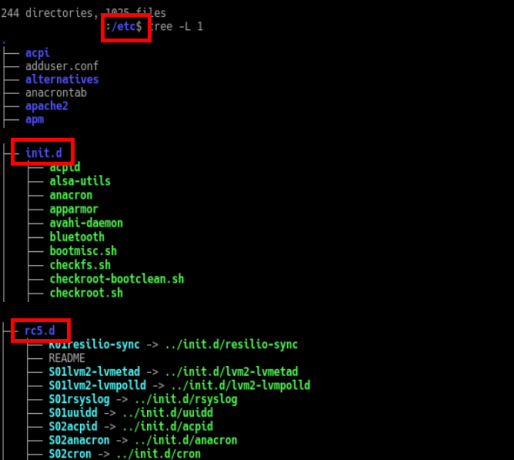
los en eso El sistema se adhiere a la filosofía de Unix, ya que hace una cosa y lo hace bien. Uno de los argumentos expresados por los defensores del sistema es que no trata de hacer demasiado, a diferencia de algunas de las siguientes alternativas.
Advenedizo
los Advenedizo sistema fue el intento de Canonical para reemplazar el envejecimiento en eso sistema. Proporciona compatibilidad con el en eso sistema, pero también proporciona características adicionales. El soporte para "eventos" le permite reaccionar a los cambios en el sistema, como conectar un nuevo hardware. Adicionalmente, Advenedizo puede trabajar junto a los mayores en eso configuraciones, brindando soporte para paquetes y software más antiguos.
Sin embargo, una vez que Debian (la fuente ascendente para los paquetes de Ubuntu) hizo el cambio a systemd, Canonical decidió hacer lo mismo. El lanzamiento de Ubuntu 15.04 (Vivid Vervet) Ubuntu 15.04: ¿Valió la pena esperar Vivid Vervet, y debería actualizarse? Lee mas fue el primero en presentar el nuevo sistema de inicio de forma predeterminada.
systemd
Instigó una de las grandes guerras de llamas de nuestro tiempo Software de código abierto y bifurcación: lo bueno, lo grande y lo feoA veces, el usuario final se beneficia enormemente de las horquillas. A veces, el tenedor se hace bajo un manto de ira, odio y animosidad. Veamos algunos ejemplos. Lee mas . A la luz de las deficiencias percibidas de init (que se destacan aquí), systemd (o la sistema demonio) fue desarrollado. Utiliza un sistema completamente nuevo con el objetivo de iniciar un servicio "cuando se cumplen todas sus condiciones". Sin embargo, al igual que Upstart, aún puede admitir en esoscripts de estilo proporcionados por muchos paquetes, con algunos excepciones notables.
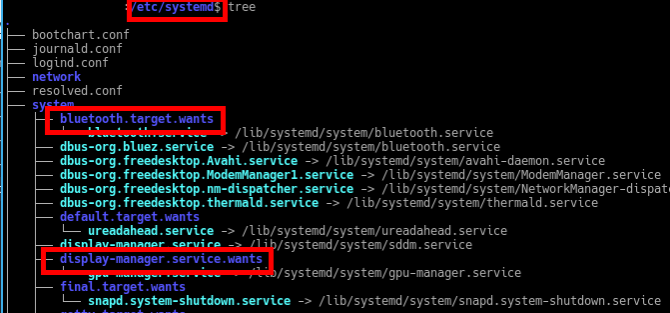
Observe en la imagen de arriba cómo los directorios tienen nombres como "this.thing".quiere. " Esto demuestra del sistema Comportamiento "a pedido": cuando algo "quiere" acceso Bluetooth y se cumplen las condiciones, systemd iniciará el servicio para ello.
Herramientas para gestionar demonios / servicios
Si bien nunca está de más aprender cómo hacerlo desde la línea de comandos (consulte el Servicio comando para en eso/Advenedizoy sysctl para systemd), a continuación se presentan algunas aplicaciones auxiliares para administrar sus servicios. Si bien es posible que tengas que modificar su configuración, en general querrás habilitar o configurarlos para que se ejecuten automáticamente de forma predeterminada, o inhabilitar ellos. Tenga en cuenta que los servicios deshabilitados aún pueden iniciarse (y posteriormente detenerse) cuando lo desee.
init.d
Para muchos usuarios, el rcconf herramienta (en combinación con lo mencionado anteriormente Servicio) hará todo lo que necesites. Una interfaz de usuario de texto (TUI) enumera todos los servicios disponibles. Puede usar las teclas de flecha para moverse hacia arriba y hacia abajo en la lista, y la barra espaciadora para alternar si el servicio debe comenzar (con un asterisco) o no. Use la tecla Tab para moverse entre la lista y el Okay/Cancelar botones y barra espaciadora también para seleccionarlos.
Instálalo en Ubuntu con lo siguiente:
sudo apt-get install rcconf
Red Hat desarrolló el Herramienta de configuración de servicio, una aplicación gráfica que también aparece por defecto en sus derivados, como CentOS y Fedora. Proporciona una lista similar a rcconf anterior, y proporciona una lista similar con la capacidad de marcar y desmarcar servicios para configurarlos para que se ejecuten de manera predeterminada o no. También proporciona botones que le permiten iniciar / detener / reiniciar esos servicios.
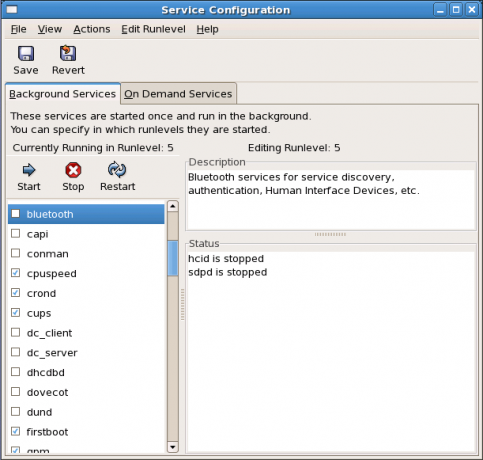
systemd
Los desarrolladores de KDE crearon un módulo para su Ajustes del sistema aplicación para controlar systemd servicios. Ubicado debajo del Administracion del sistema categoría, le permite ver el estado de, habilitar / deshabilitar y editar la configuración de los servicios (o "unidades"). También contiene un editor para el systemd Archivos de configuración.
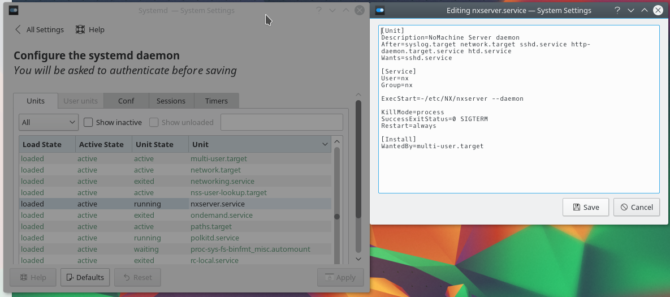
Instálalo en Ubuntu con lo siguiente:
sudo apt-get install kde-config-systemdsystemd-manager es una aplicación basada en GTK disponible en algunos repositorios (incluidos Fedora y Arch), mientras que los usuarios de Ubuntu pueden tomar un archivo .DEB de su página de GitHub [Ya no está disponible]. La interfaz de usuario es un poco diferente, como está escrito en Rust, pero es bastante fácil encontrar los controles para habilitar / deshabilitar e iniciar / detener los servicios, mientras que el panel central grande le permite editar el configuración.
Una vez que haya descargado el paquete, puede instalarlo con:
sudo dpkg -i systemd-manager-download.deb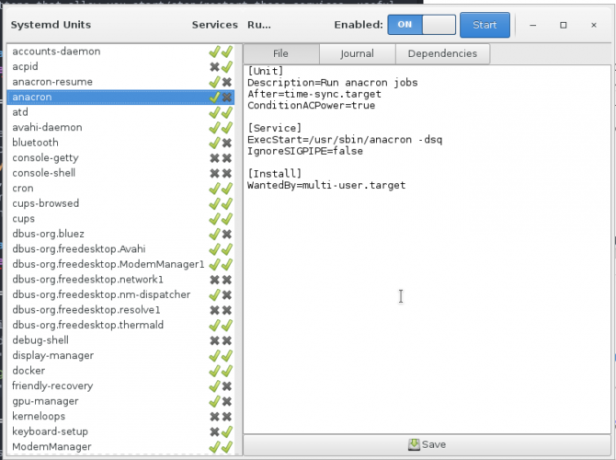
También para escritorios basados en GTK, el systemadm La herramienta le proporciona una forma de iniciar / detener / reiniciar servicios. Instálalo en Ubuntu con lo siguiente:
sudo apt-get install systemd-ui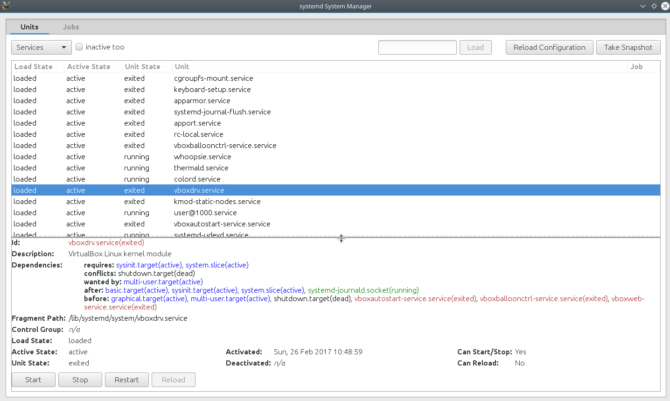
El futuro es systemd
Si bien también hemos destacado dos sistemas principales de administración de inicio en este artículo, en eso y systemd, la mayoría de las distribuciones principales se están moviendo hacia la última. Incluso Canonical, que había creado su propia alternativa, vio la escritura en la pared e incluyó systemd por defecto.
¿Tiene preferencia o son estos procesos de fondo invisibles para usted? ¿Tienes algún consejo o truco para manejar estas cosas? ¡Háganos saber en los comentarios!
Aaron lleva quince años en tecnología como analista de negocios y gerente de proyectos durante quince años, y ha sido un usuario fiel de Ubuntu durante casi el mismo tiempo (desde Breezy Badger). Sus intereses incluyen código abierto, aplicaciones para pequeñas empresas, integración de Linux y Android, y computación en modo de texto plano.